你当前正在访问 Microsoft Azure Global Edition 技术文档网站。 如果需要访问由世纪互联运营的 Microsoft Azure 中国技术文档网站,请访问 https://docs.azure.cn。
在 Azure SAP HANA(大型实例)上安装 HANA
本文逐步介绍如何在 Azure SAP HANA 大型实例(也称为“ BareMetal 基础结构”)上安装 HANA。
先决条件
若要在 Azure SAP HANA(大型实例)上安装 HANA,首先请做好以下准备:
- 向 Microsoft 提供要在 SAP HANA 大型实例上部署的所有数据。
- 从 Microsoft 接收 SAP HANA 大型实例。
- 创建连接到本地网络的 Azure 虚拟网络。
- 将 HANA 大型实例的 ExpressRoute 线路连接到同一 Azure 虚拟网络。
- 安装用作 HANA 大型实例 Jump Box 的 Azure 虚拟机。
- 确保可以从 Jump Box 连接到 HANA 大型实例,反之亦然。
- 检查是否安装了所有必要的包和补丁。
- 阅读有关在要使用的操作系统上安装 HANA 的 SAP 说明和文档。 确保操作系统版本支持所选的 HANA 版本。
下载 SAP HANA 安装软件
现在,让我们将 HANA 安装包下载到 Jump Box 虚拟机。 在此示例中,操作系统是 Windows。
HANA 大型实例单元不会直接连接 Internet。 无法直接将安装包从 SAP 下载到 HANA 大型实例虚拟机。 应该将包下载到跳转盒虚拟机。
需要以 SAP S 用户或其他用户的身份访问 SAP市场。
登录并转到 SAP 服务市场。 选择“下载软件”>“安装和升级”>“按字母顺序排列的索引”。 然后选择“H 下 - SAP HANA 平台版本”>“SAP HANA 平台版 2.0”>“安装”。 下载以下屏幕截图中所示的文件。
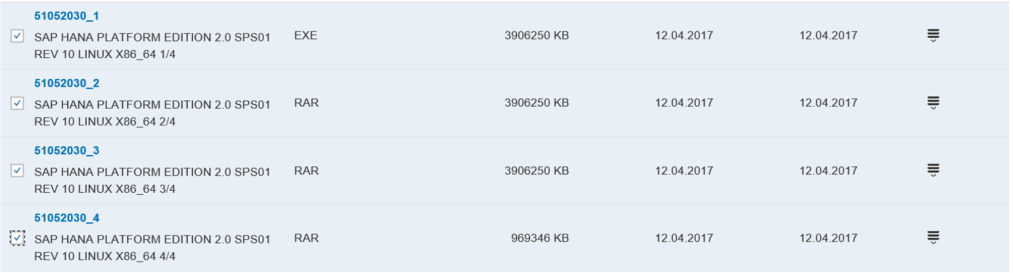
在本示例中,我们下载了 SAP HANA 2.0 安装包。 在 Azure 跳转盒虚拟机中,将自解压存档展开到目录中,如下所示。

解压缩存档后,复制解压缩程序创建的目录(在本例中为 51052030)。 将该目录从 HANA 大型实例单元的 /hana/shared 卷复制到创建的目录。
重要
请不要将安装包复制到根或启动 LUN 中。 空间是有限的,并且还需要供其他进程使用。
在 HANA 大型实例单元上安装 SAP HANA
若要安装 SAP HANA,请以 root 用户身份登录。 只有当根拥有足够权限时,才能安装 SAP HANA。 设置对复制到 /hana/shared 的目录的权限。
chmod –R 744 <Installation bits folder>若要使用图形用户界面安装程序安装 SAP HANA,需要在 HANA 大型实例上安装 gtk2 包。 若要检查是否已安装此包,请运行以下命令:
rpm –qa | grep gtk2(在后续步骤中,我们将演示如何使用图形用户界面安装 SAP HANA。)
转到安装目录,并导航到子目录 HDB_LCM_LINUX_X86_64。
从该目录中启动:
./hdblcmgui现在会依次打开一系列屏幕,你将在其中提供安装数据。 在此示例中,我们将安装 SAP HANA 数据库服务器和 SAP HANA 客户端组件。 因此我们选择了“SAP HANA 数据库”。

选择“安装新系统”。

在可安装的其他多个组件中进行选择。

选择“SAP HANA 客户端”和“SAP HANA Studio”。 另外,安装一个纵向扩展实例。 然后选择“单主机系统”。

接下来提供一些数据。 对于安装路径,请使用 /hana/shared 目录。
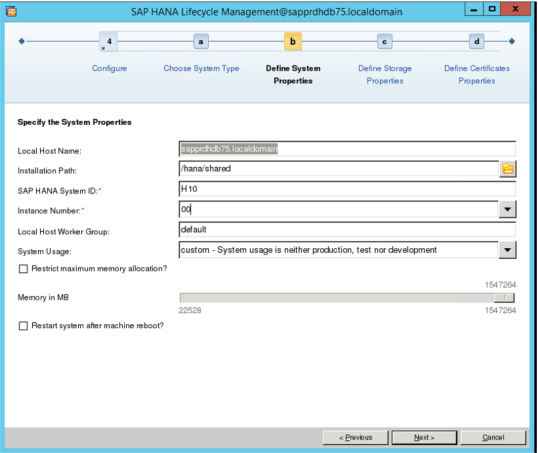
重要
提供的 HANA 系统 ID (SID) 必须与在订购 HANA 大型实例部署时向 Microsoft 提供的数据一致。 选择不同的 SID 会导致安装失败,原因是不同卷带来的访问权限问题。
提供 HANA 数据文件和 HANA 日志文件的位置。

注意
定义系统属性(前两个屏幕)时指定的 SID 应与装入点的 SID 相匹配。 如果不匹配,请返回并将 SID 调整为装入点上的值。
检查主机名并根据需要予以更正。

检索在订购 HANA 大型实例部署时向 Microsoft 提供的数据。

重要
提供你在订购单元部署时向 Microsoft 提供的“系统管理员用户 ID”和“用户组 ID” 。 否则,无法在 HANA 大型实例单元上安装 SAP HANA。
此处未显示接下来的两个屏幕。 在这两个屏幕中可以提供 SAP HANA 数据库的 SYSTEM 用户密码,以及 sapadm 用户密码。 后一个密码用于作为 SAP HANA 数据库实例的一部分安装的 SAP 主机代理。
定义密码后,会看到确认屏幕。 检查列出的所有数据,并继续安装。 你将进入显示安装进度的屏幕,如下所示:

安装完成后,应会看到如下所示的屏幕:

现在,SAP HANA 实例应已正常运行,并可供使用。 可以从 SAP HANA Studio 连接到该实例。 请务必检查并应用最新的更新。
后续步骤
了解 Azure 上的 SAP HANA 大型实例高可用性和灾难恢复。